Win11开机显示安全中心怎么办?Win11开机显示安全中心解决方法
Win11系统是目前非常热门的计算机操作系统。许多用户已经安装了升级体验。然而,最近有用户回应说,当Win11系统启动时,它总是显示安全中心的打开。这实际上是因为我们没有默认打开安全中心来保护计算机。我们只需要进入服务列表,并将安全中心设置为自动打开。让我们看看详细的解决方案。
Win11开机显示安全中心解决方法
1、首先按下键盘上的“win+r”快捷键调出“运行”。
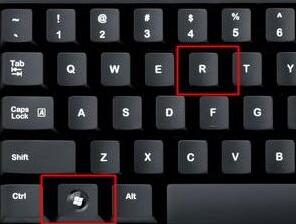
2、在其中输入“services.msc”回车确定打开服务列表。
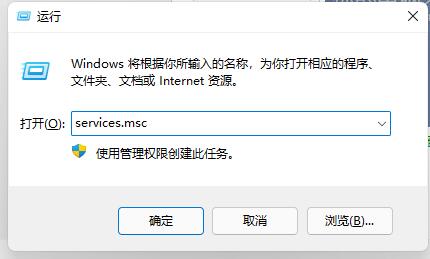
3、然后在其中找到并双击打开“Security Center”安全中心。
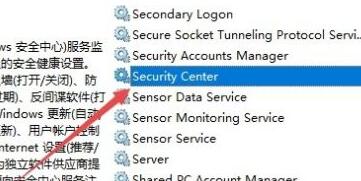
4、最后将其中的启动类型设置为“自动”,保存后重启电脑就可以了。
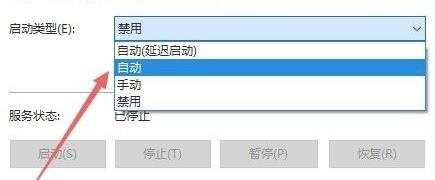
相关文章
- Win11如何快速打开注册表?Win11快速打开注册表操作方法
- Windows subsystem for android(Win11安卓子系统)怎么安装运行安卓应用?
- Win11系统怎么查询tpm版本?Win11系统查询tpm版本方法
- Win11 KB5004300更新失败 安装错误代码0x800f0989
- Win11如何关闭密码登录-Win11关闭登录密码的方法
- Win11安全中心打不开闪退怎么解决
- Win11无法玩红警怎么办-Win11玩不了红警的解决方法
- Win11如何打开更多网络适配器选项
- Win11安全模式怎么进-正确进入Win11安全模式的方法
- 电脑现在什么系统最好用-适合个人使用的Win11系统介绍
- Win11怎么设置网络与共享中心-Win11局域网共享设置方法
- Win11文件管理器不能预览pdf文件怎么解决
- Win11并排显示窗口怎么设置
- Win11怎么卸载软件-Win11卸载软件最全的方法
- Win11如何切换使用旧版任务管理器
- Win11如何给磁盘分区-Win11磁盘分区的方法
热门教程
win11关闭windows defender安全中心的四种方法
2win10不显示视频缩略图的两种解决方法
3win10关闭许可证即将过期窗口的方法
4Win11如何关闭Defender?Windows11彻底关闭Defender的3种方法
5安装NET3.5提示0x800f0950失败解决方法
6Win11移动热点不能用怎么办?移动热点不工作怎么办?
7win11忘记pin无法开机的三种最简单办法
8Win11如何打开预览窗格?Win11显示预览窗格的方法
9win11怎么切换桌面?win11切换桌面的四种方法
10win11开机显示"此设备上的安全设置已更改,pin码不再可用"怎么办?
装机必备 更多+
重装教程
大家都在看






